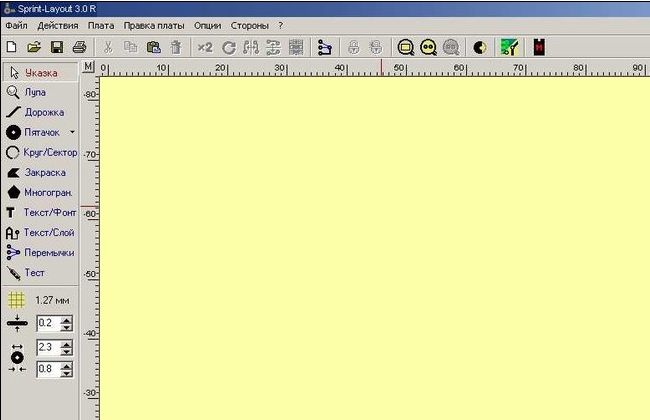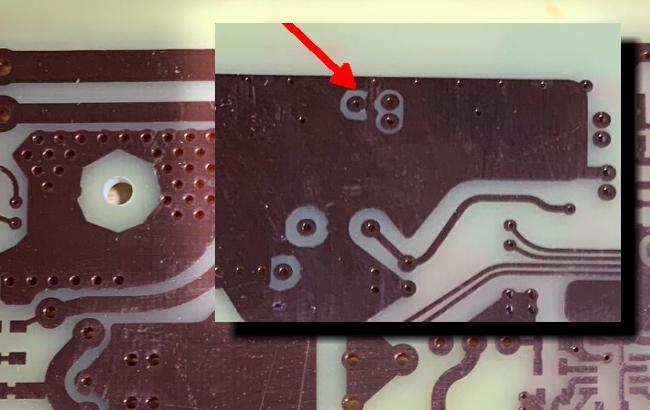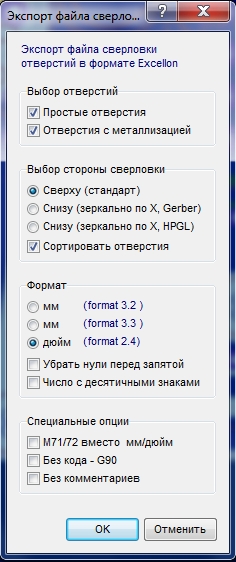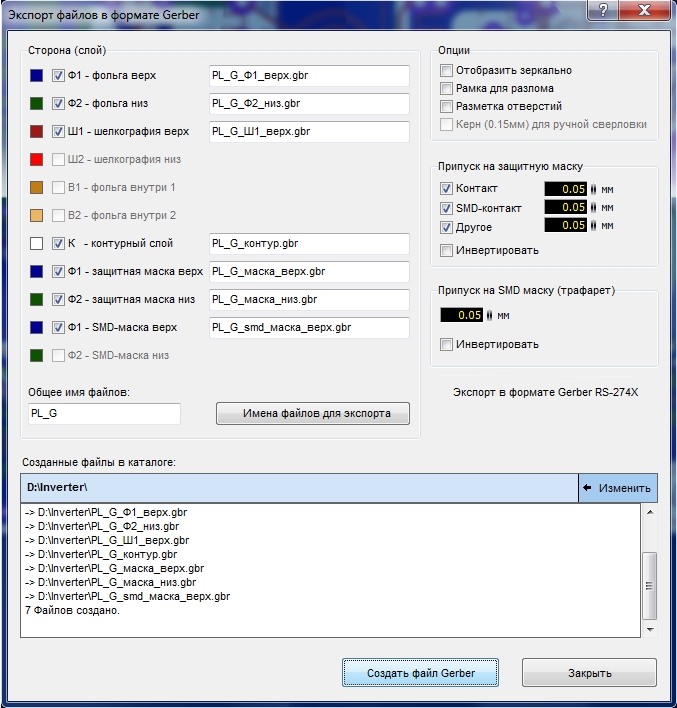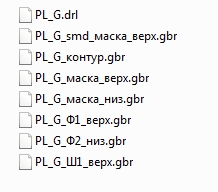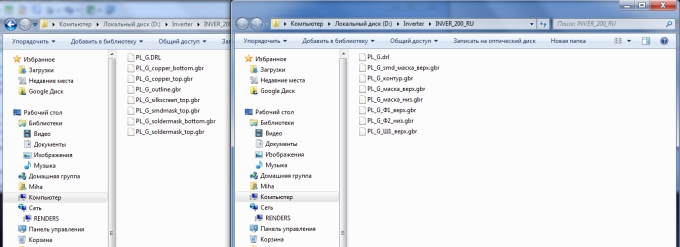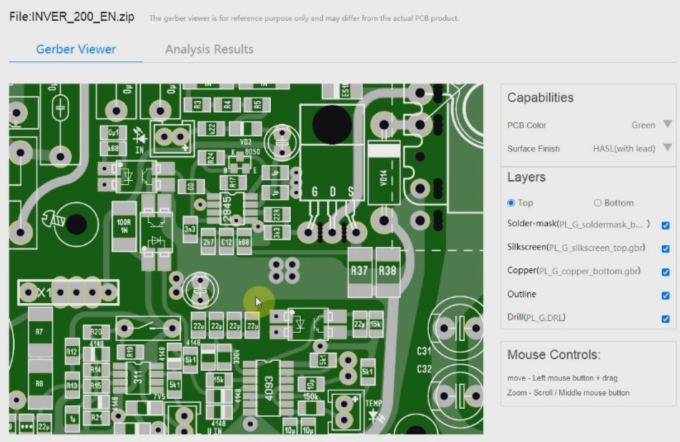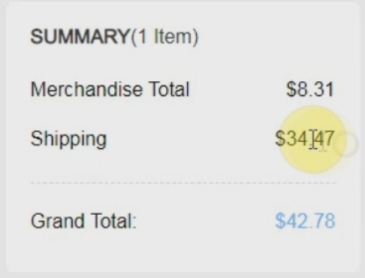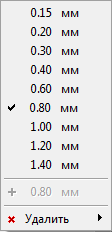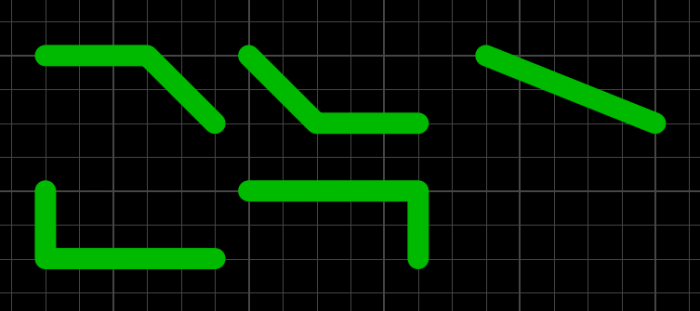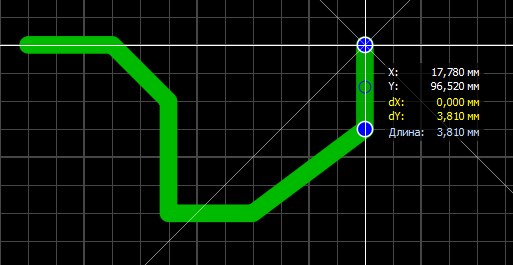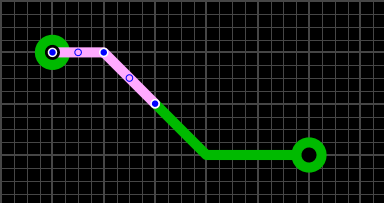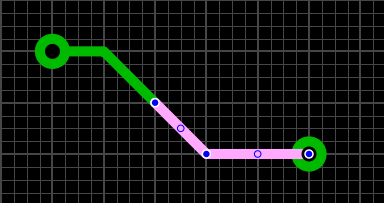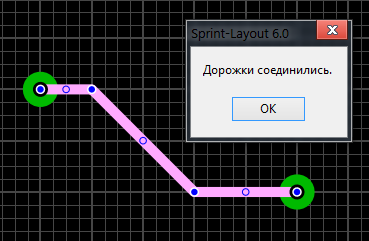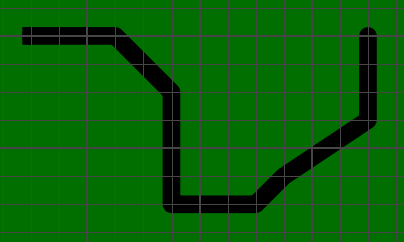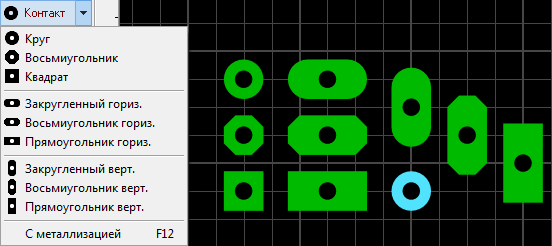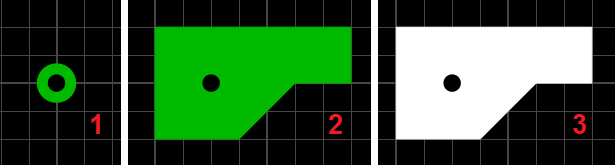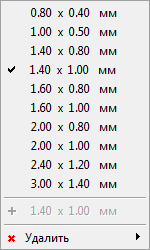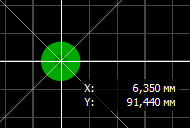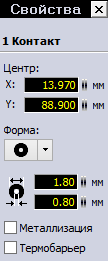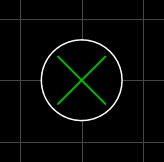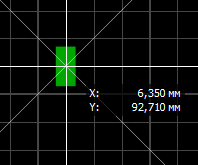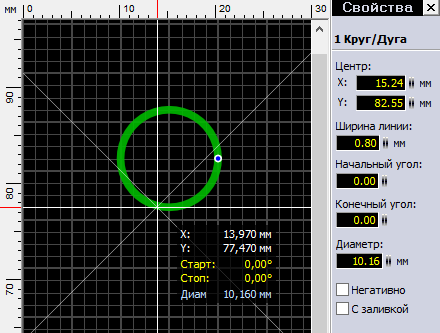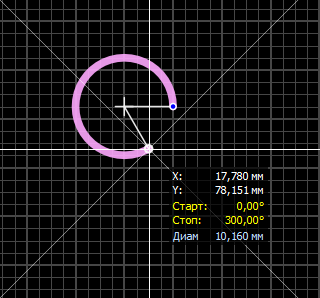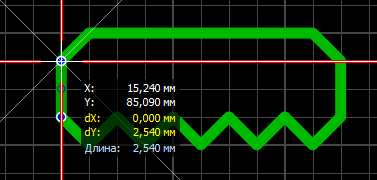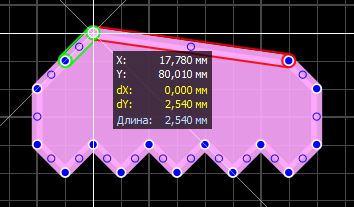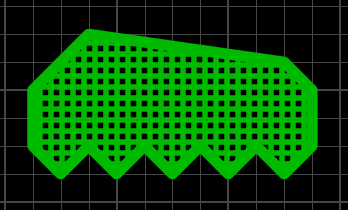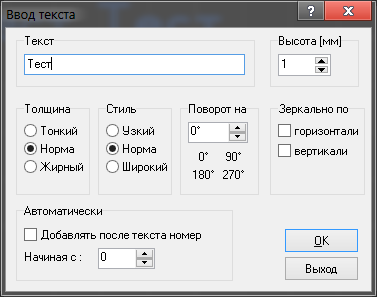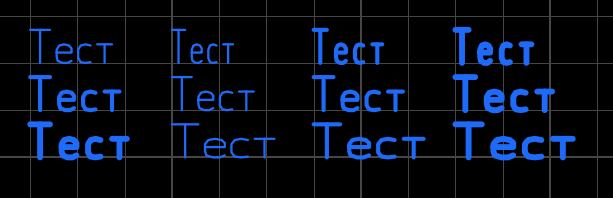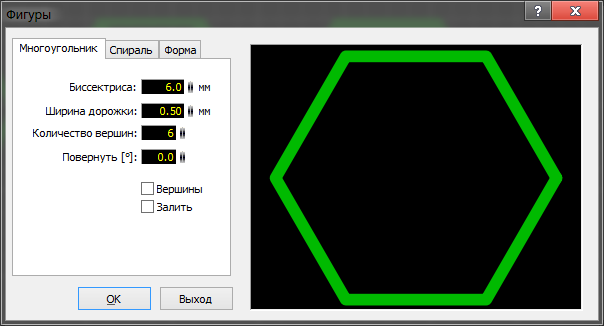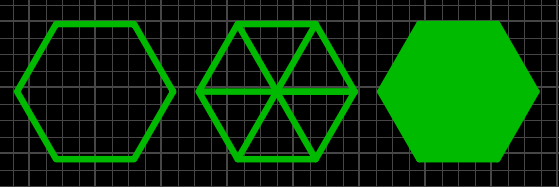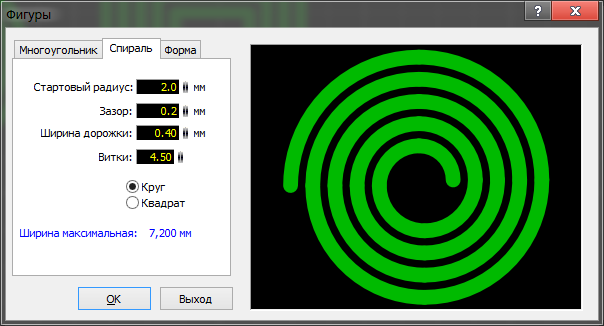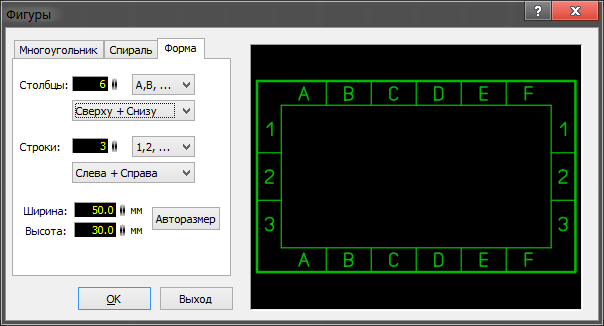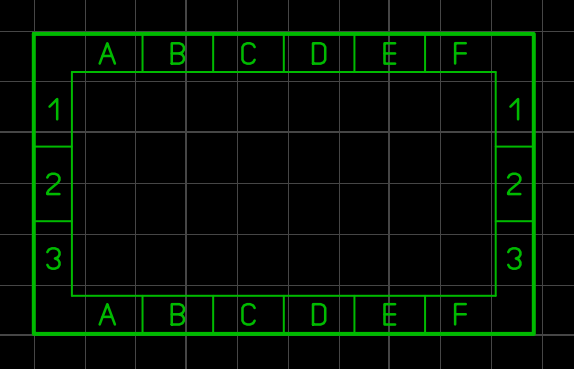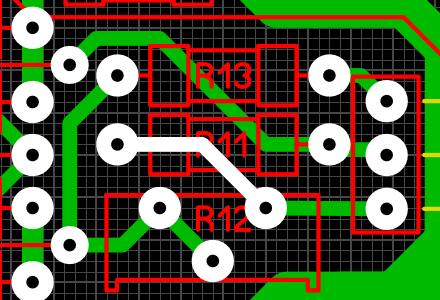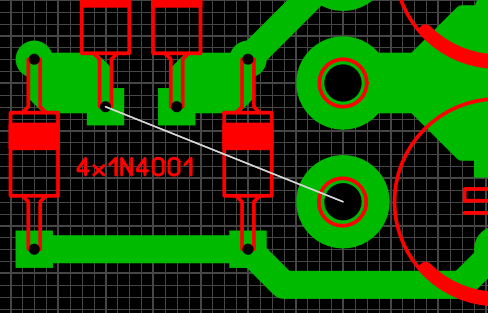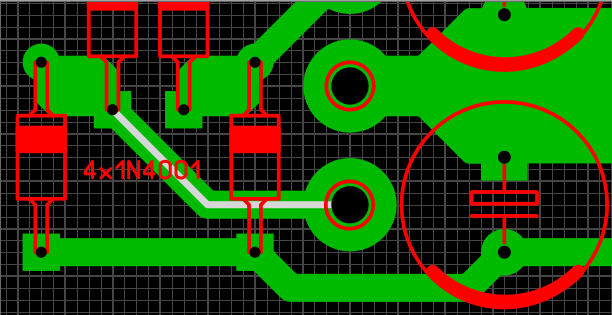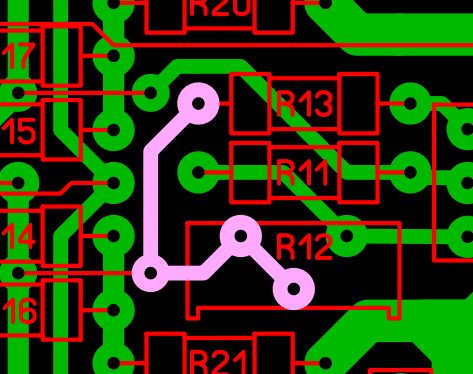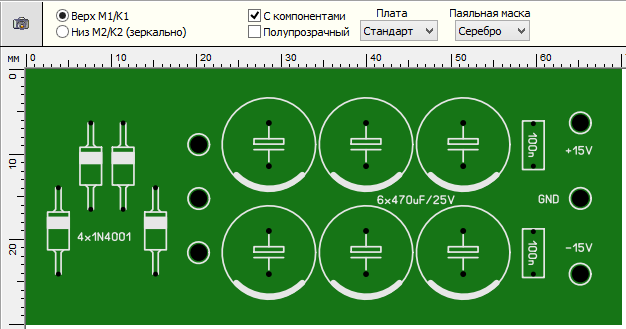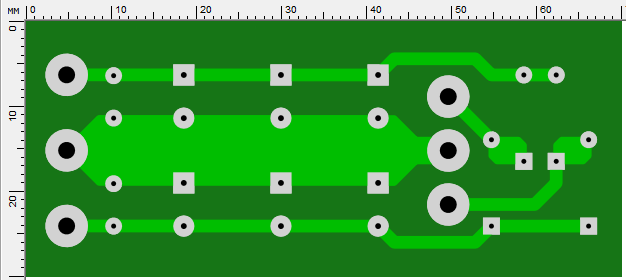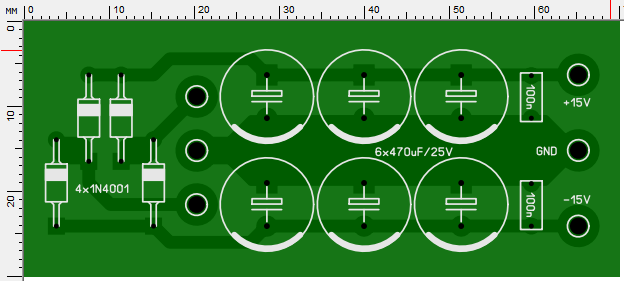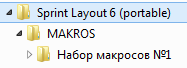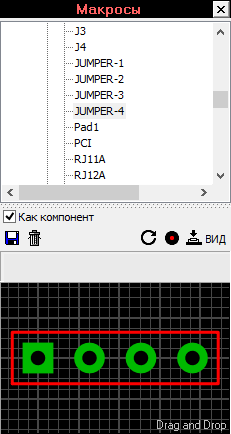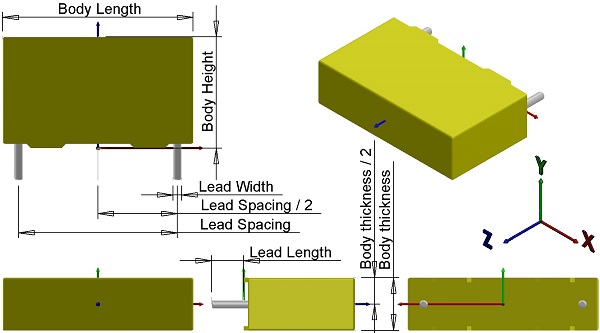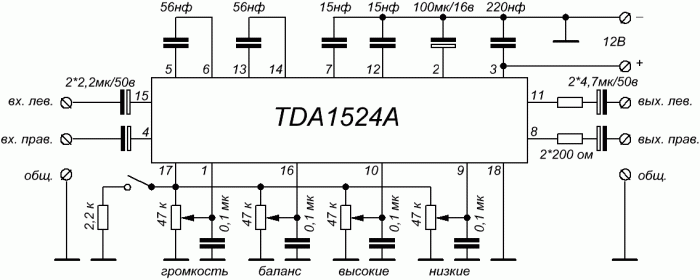Smd маска что это такое
Smd маска что это такое
ЗАКАЗАТЬ ПЕЧАТНЫЕ ПЛАТЫ.
Так уж повелось, что программой Sprint Layout я пользуюсь очень давно, еще с третьей версии. Понятные меню, возможность разводки печатной двухсторонней печатной платы заслуженно сделали эту программу довольно популярной в радиолюбительской среде.
Но технологии все время улучшаются. Улучшилась сама программа. Улучшились способы изготовления печатных плат в домашних условиях. Если программа уже способна обрабатывать четырехслойные печатные платы, то в домашних условия довольно проблематично даже сделать двухстороннюю. Про металлизацию отверстий вообще молчу – приходится паять дополнительные перемычки.
Если же потребовалось изготовить несколько одинаковых печатных плат, то невольно возникают мысли о заказе плат на заводе.
Не скажу, что я часто пользуюсь этой услугой, тем не менее пользуюсь и вот сегодня пойдет разговор именно о печатных платах, которые изготовлены на заводе.
Речь идет о печатной плате размером 176 на 74 мм. Плата двухсторонняя, обильно используются SMD компоненты, следовательно крайне желательна паяльная маска. Отверстия металлизированные, поскольку есть несколько переходов с одной стороны на другую. Ну а если есть паяльная маска, то не использовать шелкографию уже как то не современно.
Изготовив даже один экземпляр этого устройства на самодельной печатной плате я потратил довольно много времени и нервов. Поэтому было решено сделать заказ на заводе.
Разумеется первым делом я поинтересовался у своего старого изготовителя печатных плат о стоимости. 5 двухсторонних плат с металлизацией и шелкографией мне пообещали сделать в течении двух-трех недель за 6500-00 рублей.
Откровенно говоря я был не готов платить такие деньги. 1300 за одну плату? Это дорого.
Поиск производителя по РФ дал аналогичные результаты – платы обещали сделать от 3000 до 6000 за 5 штук, ну и плюс пересылка.
Во время поиска производителя возникла еще одна трудность – экспортированный из Sprint Layout Гербер понимали не все импортеры.
Я не знаю, что за оборудование использовалось, но большинство рисунка платы импортировалось правильно, но возникали артефакты, которые портили Гербер в самых не подходящих местах.
Пришлось разбираться в причине ошибки. Оказалось, что проблемы создают полигоны и то только в том случае, если они пересекаются сами с собой. Пришлось плату редактировать – убирать полигоны и заполнять их полосками дорожек. Лишь после этого экспорт в DipTrace прошел корректно и плата приобрела необходимый вид в окне просмотра.
Следующий этап – поиск производителей в Китае. Мне регулярно приходят на ящик письма от различных цехов по производству печатных плат в Китае, но я решил не рисковать и воспользоваться одним из трех широко рекламируемых ресурсов в интернете.
Лукавить не будут – на одном заводе я платы уже заказывал. Платы хорошего качества, но цена великовата. Поэтому выбор пал на JLCPCB.
Кроме цены на печатные платы в пользу данного ресурса говорит и то, что он тесно переплетен с еще двумя довольно популярными ресурсами:
LCSC – торговля электронными компонентами, причем с огромным количеством положительных отзывов.
EASYEDA – онлайн чертежник принципиальных схем и печатных плат.
Для чего я упомянул эти сервисы? Все очень просто. JLCPCB может не просто изготовить Вашу печатную плату, но и запаять ее. Разумеется не бесплатно, но тем не менее для не больших партий плат с компонентами из проверенного магазина это довольно заманчиво.
Для того чтобы на заводе узнали что куда паять нужна спецификация. Инженеры, использующие тот же DipTrace прекрасно знают как это сделать. Начинающему же с нуля подобное занятие покажется довольно утомительным и весьма трудоемким.
Однако используя приложение EASYEDA для разводки печатных плат процедура составления спецификации значительно упрощается, поскольку можно сразу указывать какие компоненты будут использоваться. А перечень компонентов этой программы синхронизирован с ассортиментов компонентов в магазине LCSC. В общем ошибиться довольно сложно.
Кроме этого на сайте JLCPCB при заказе монтажа печатной платы предусмотрены скидки на компоненты из LCSC. Обещают до 50%, но ведь и 5% это тоже ДО 50-ти. Хотя скидка в 5% это тоже хорошо в эпоху всеобщего кризиса.
Что то я отошел от темы, поэтому возвращаемся к Sprint Layout, поскольку файл печатной платы я чертил именно в нем.
Итак, в наличии есть вот такой чертеж печатной платы. Для не знающих или для тех, кто забыл в программе есть подсказка что на каком слое находится. А именно Ф1 – это медная фольга верхнего слоя, Ш1 – шелкография верхнего слоя, Ф2 – медная фольга нижнего слоя и Ш2- шелкография нижнего слоя. Плата у меня двухсторонняя, поэтому внутрение слои В1 и В2 упоминаться в дальнейшем не будут. Кроме этого в меню слоев есть слой контура – линии в этом слое показывают границу печатной платы.
Далее производим экспорт GERBER. В окне экспорта ставим все галочки. Поставить больше необходимого не даст программа, а что то пропустить – получить бракованную плату. При необходимости можно отредактировать расстояние припуска – сколько паяльная маска не будет доходить до контактной площадки элементов.
Программа уведомляет, что она создала 7 файлов.
Итого – 8 штук. Один файл сверления и 7 файлов расположения дорожек, паяльной маски и шеклографии.
И вот тут самое главное!
Имена файлов содержат кириллицу. Далеко не все программы корректно распознают файлы с кириллицей, особенно буквы Ф и Ш.
После получения первых плат я неделю переписывался с инженерами этого завода и пока не получил послойные рисунки своей платы в том виде, в котором их приняло их оборудования не мог понять что не так. Соответственно они не могли понять, что не так с платами.
Безвыходных ситуаций не бывает, поэтому чтобы не тратить время на перевод имени слоя на английский я решил использовать Sprint Layout на оригинальном языке – на английском.
Сейчас я запускаю англоязычную версию этой программы и сделаю точно такой же экспорт файлов. Экспортируемые файлы я помещу в другую папку.
Перепроверка настроек файла для сверления.
Дальше экспорт гербер файлов.
Теперь у меня есть одни и те же фалы, но в одной папке у меня названия с кириллицей, во второй только латиница.
Открываем страницу заказа и выбираем кнопку загрузки файлов.
Если загрузка прошла успешно в окне предварительного просмотра появится рисунок печатной платы. Размеры печатной платы подтягиваются автоматически, а вот при загрузке чертежей с файлами на русском языке размеры пришлось писать вручную.
Далее выбирается требуемое количество печатных плат, указывается сколько плат находится на данном чертеже. По факту у меня на чертеже 4 платы – основная плата; плата модуля дежурного режима; плата индикации; шайба для фиксации дросселя – ну или пустое место, которое осталось.
Однако по одной эти платы использовать нельзя – они разработаны именно для одного устройства и индивидуально использоваться не могут. Поэтому количество плат я оставляю равным единице. В качестве разделителя плат я использовал ряд из отверстий по которым платы будут просто разламываться.
Формат доставки – мне нужны уже порезанные платы, поэтому ФОРМАТ ДОСТАВКИ я не меняю.
Толщина печатной платы. Тут уже на Ваше усмотрение. Мне нужна стандартная плата, поэтому я оставляю толщину 1,6 мм.
Цвет печатной платы. По сути это цвет паяльной маски. Лично для меня это не имеет ни какого значения, поэтому оставляю зеленым.
Лужение для меня тоже подходит обыкновенное и этот пункт оставляю без изменения.
Толщина меди. Здесь у меня возникли некоторые колебания – моя плата является блоком питания и более толстая медь обеспечит меньшее сопротивление протекающему току. Но у меня на силовых дорожках маршруты на которых отсутствует паяльная маска. Эти линии при сборке следует облудить дополнительно, т.е. нанести слой припоя, который снизит сопротивление печатного проводника.
После размышлений я решил оставить типовое значение толщины меди.
Проверка после изготовления, видимо оптическая, оставляю ДА.
Края печатной платы мне металлизировать не нужно, поэтому ни чего не меняем.
Удаление номера заказа. Эта функция определяет сохранять ли чертеж в библиотеке или после изготовления следует его удалить. Разница заключается в том, что при подготовке платы взимается инженерный сбор. Если номер заказа удалить, то при повторном заказе инженерный сбор будет повторно оплачиваться. Если же оставить сохранение номера заказа, то при повторном заказе инженерный сбор взиматься не будет – чертеж уже обработан инженерами.
Далее расширенные опции их трех пунктов.
Проверка платы электрическим способом. Плата не очень сложная, дорожки не слишком близко, поэтому я не использую эту функцию.
Бумага между платами. Тут должно быть понятно – при упаковке между платами прокладывается бумага и во время транспортировке платы не трутся друг о друга.
Подтверждение производства. За эту опцию стоит заплатить. После оформления заказа, после проведения необходимых для производства операций инженер свяжется пришлет письмо с просьбой подтвердить изготовление платы. Чтобы не было проблем после того как печатную плату изготовят лучше выбрать пункт ДА.
Так же с этой странице можно посмотреть на внешний вид печатной платы, воспользовавшись кнопкой Gerber Viewer. В окне предварительного просмотра появится заказываемая плата, на которой можно попробовать другие способы покрытия проводников и цвета паяльной маски.
Выбираем способ доставки и переходим к оплате заказа.
Адрес доставки у меня уже заполнен.
Теперь способ доставки. Тут следует обратить внимание, что способ доставки от первоначального изменился – сайт пытается оптимизировать скорость выполнения заказа, но это увеличивает стоимость.
Мне платы нужны не срочно, поэтому изменяю доставку на обычную доставка в течении 20-30 рабочих дней.
В итоге финальная стоимость этого заказа стала пятнадцать с половиной доллара. При курсе в 70 рублей за доллар это чуть больше тысячи рублей. Но тут не стоит радоваться – еще не все подводные камни пройдены.
Оплатить заказ можно при помощи карты VISA или MasterCard. Если у кого то есть возможность кошелек PayPal, то им тоже можно воспользоваться. К сожалению оплатить Яденьгами или Webmoney не получится.
Я оплачивать буду купоном, который мне выдали для оплаты этого заказа, поскольку предыдущий заказ был все таки признан браком. Купон на сумму большую чем требуется, но у купонов разница в цене не возвращается.
После оплаты происходит перемещение в историю заказов.
На этом этапе заказ можно считать завершенным, поскольку теперь надо ждать сообщение от инженера о готовности производственного файла.
Ждать пришлось не долго – заказ я делал вечером, а уже утром следующего дня было получено письмо с просьбой подтвердить производственный файл.
Вернувшись в историю заказов видно, что появилась новая кнопка. Нажимаем ее появляется окно предварительного просмотра. Внешне оно не отличается от окна Gerber Viewer, но этот файл уже делал человек, следовательно файлы прошли конвертацию в оборудовании по производству печатных плат.
Для пущей убедительности я скачиваю производственный файл в котором кроме служебной информации находятся файлы гербер экспортированный уже из программы станка.
Импортирую файлы обратно в Sprint Layout и получаю почти тоже самое, что было отправлено на завод. ПОЧТИ потому, что при импорте гербер Sprint Layout не импортирует слои паяльной маски. Только маску для SMD компонентов.
В принципе все слои на месте, отверстия совпадают, значит можно подтверждать производство.
Теперь скажу об упомянутых ранее подводных камнях.
Передав файл непосредственно в цех производства инженер решил, что это все таки 4 платы,а в этом случае требуется доплата.
Убедить, что это все таки одна плата и должна она выглядеть именно так получилось не с первого раза, но получилось – мне прислали подтверждение, что необходимые поправки сделаны и плата будет изготовлена одной доской. А это значит, что доплачивать ни чего не нужно.
Спустя пару дней с момента подтверждения заказа мне пришло очередное письмо – заказ отправлен. Так же прилагался трек номер для отслеживания посылки. Было это 6-го июля.
20-го июля я уже получил заказанные платы.
Как видно упаковано все достаточно хорошо. Даже сувенир положили. Сами платы дополнительно упакованы в вакуумный пакет и во время транспортировки смещаться друга относительно друга сдвигаться не могут, т.е. вероятность поцарапаться друг очень низкая.
Это я говорю в тому, что отказавшись от бумаги между платами я ни чего не потерял. Возможно какие то микроцарапины и образовались, но в моем понимании они не критичны.
Вот теперь это то, что нужно!
Внимательно осмотрев плату я пришел к выводу, что мелкий шрифт на шелкографии они делают довольно качественно, а вот в некоторых местах с расположением надписей я угадал не совсем так, как хотелось бы. Но в любом случае все надписи вполне читаемы.
Качество дорожек, отверстий и металлизации можете оценить сами. Лично мне понравилось все.
Теперь несколько ответов на вопросы, которые появятся:
Это плата импульсного блока питания мощностью до 200 Вт, но по факту он может не много больше. Ролик со схемой данного блока будет сразу после окончания жесточайших тестовых проверок.
Программы Sprint Layout 6 RU и EN я сложил в один архив и положил на Гуглодиск.
Макросы можно скачать со страницы с описанием самой программы Sprint Layout 6.
Для тех, кто плохо уловил смысл этого повествования напоминаю:
Здесь показан полный цикл подготовки файлов для заказа печатных плат на заводе, в частности речь идет о JLCPCB.
Даны пояснения почему лучше использовать файлы с английскими названиями.
Для тех, кто не хочет возиться с переименованием фалов предлагается использование программы Sprint Layout на английском языке. Другими словами – чертеж изготавливается в привычной русскоязычной версии, а вот экспорт для производства делается на англоязычной версии.
Функции рисования
В первой части курса Sprint Layout мы познакомились с интерфейсом программы. Вторую часть курса начнем с того, что рассмотрим какие же функции предоставляет программа для рисования плат.
Все элементы расположены на панели слева.
Курсор
Горячая клавиша «Esc».
Инструмент «по-умолчанию». Используется для выбора элементов на рабочем поле. Сброс любого инструмента в «Курсор» производится нажатием на правую кнопку мыши.
Масштаб
Также с зажатой левой кнопкой мыши можно выбрать участок платы, который необходимо увеличить.
Дорожка
Инструмент для рисования дорожки заданной ширины. Значение ширины (в мм) задается перед началом рисованием в специальном поле ниже:
Кнопка слева открывает подменю часто используемых, так называемых «любимых» ширин дорожек. Можно добавить новое значение или удалить существующее:
После установки ширины, выбрав инструмент «Дорожка», можно приступать непосредственно к рисованию дорожки. Для этого в рабочем поле следует выбрать точку, откуда будет начинаться линия, щелкнуть левой кнопкой мыши и вести линию в точку, где она должна заканчиваться.
Вид изгиба дорожки перебирается нажатием клавиши «Пробел». Доступны пять вариантов:
При нажатии клавиши «Пробел» с зажатой клавишей «Shift» перебор осуществляется в обратном порядке.
В процессе рисования можно при необходимости фиксировать линию нажатием на левую кнопку мыши, формируя тем самым необходимую форму дорожки.
Значение длины отображается для последних не зафиксированных сегментов.
Зафиксировав последнюю точку дорожки, можно закончить рисование дорожки нажав на правую кнопку мыши. Дорожка завершается и курсор готов к рисованию следующей дорожки.
При выборе нарисованной линии она подсвечивается розовым цветом и панель свойств меняет вид, отображая параметры дорожки:
В этой панели можно изменить значение ширины линии, посмотреть ее длину, количество узлов и подсчитанный максимально допустимый ток.
Концы дорожек по умолчанию круглые, но на панели свойств имеются две кнопки, делающие их прямоугольными (обратите внимание на левый конец дорожки).
Если одна трасса представлена на плате двумя раздельными дорожками и их конечные узлы расположены в одной точке, то дорожки можно соединить.
Для этого следует щелкнуть правой кнопкой мыши по конечному узлу и выбрать в контекстном меню пункт «Соединить линию». Трасса станет цельной.
Галочка «Негативно» формирует из дорожки вырез на полигоне Авто-земли:
Контакт
Инструмент создания контактных площадок для выводов компонентов. Нажатием на маленький треугольник слева открывается меню контактов, где можно выбрать необходимую форму контакта:
Пункт «С металлизацией» делает контактную площадку на всех слоях меди, а отверстие металлизированным. При этом цвет контакта с металлизированным отверстием отличается от не металлизированных (обратите внимание на круглый голубой контакт). Горячая клавиша F12 включает/отключает металлизацию у любого выбранного контакта.
Как и у инструмента «Дорожка» у данного инструмента внизу есть свои настройки:
Задав необходимые значения, выбираем инструмент «Контакт» и левым щелчком мыши выполняем размещение контакта в нужной точке рабочего поля.
Параметры любого выбранного контакта (или группы контактов) всегда можно изменить на панели свойств:
Последний пункт с галочкой включается термобарьер у контакта. Подробнее рассмотрим эту функцию в следующей части курса.
Если контактная площадка не имеет гарантийного пояска, т.е. диаметр отверстия равен диаметру контактной площадки, то она отображается следующим образом:
SMD-контакт
Инструмент создания прямоугольных контактов для компонентов поверхностного монтажа. Настройки:
Справа поля для ввода значений ширины и высоты контакта. Под ними кнопка смены значений в этих двух полях. Кнопка слева открывает подменю часто используемых размеров контактов.
Задав необходимые размеры и выбрав данный инструмент, контакт можно размещать на рабочем поле:
Для SMD-контакта также доступна функция термобарьера на панели свойств, с тем лишь отличием, что настраивается она только на одном слое.
Круг/Дуга
Выбираем точку размещения и зажав левую кнопку мыши двигаем курсор в сторону, задавая тем самым диаметр окружности.
Превратить окружность в дугу также можно потянув курсором за единственный имеющийся на окружности узел:
Галочка «С заливкой» делает из окружности круг, заливая внутреннюю область, а «Негативно» по аналогии с дорожкой превращает элемент в вырез на полигоне Авто-земли.
Полигон
Инструмент создания участков любой формы. Рисование происходит дорожкой с заданной шириной:
После завершения полигон отображается с заливкой и, при его выборе, возможно редактирование узлов (так же как в инструменте «дорожка»):
Панель свойств содержит еще некоторые настройки:
Можно изменить ширину линии контура, увидеть количество узлов, сделать из полигона вырез на заливке Авто-земли (галочка «Негативно»), а также изменить вид заливки полигона со сплошного на сетчатый.
Толщину линий сетки можно оставить как у контура полигона, либо задать свое значение.
Текст
Инструмент создания текстовых надписей. При его выборе открывается окно настроек:
Три вида толщины текста и три вида стиля дают девять вариантов начертания (правда некоторые получаются одинаковыми):
Прямоугольник
Инструмент создания прямоугольного контура или прямоугольного полигона. Для рисования следует щелкнуть левой кнопкой мыши в рабочем поле и, не отпуская, вести курсор в сторону, задавая форму прямоугольника.
Создание прямоугольника завершится после того как кнопка будет отпущена.
Фигура
Инструмент создания специальных фигур.
Следует отметить, что в результате получаются элементы состоящие из дорожек и полигона. Поэтому и редактируются они соответствующим образом.
Задав параметры, можно создать круглую или квадратную спираль:
Настройки позволяют задать количество строк и столбцов, вид нумерации ее расположение и общие размеры формы. Результат:
Маска
Инструмент для работы с паяльной маской. При его использовании плата меняет расцветку:
Белый цвет элементов означает, что участок будет открыт от маски. По умолчанию от маски открыты только контактные площадки. Но нажатие левой кнопкой мыши по любому элементу текущего слоя меди открывает его от маски (на рисунке я открыл от маски дорожку в центре рисунка). Повторное нажатие обратно закрывает.
Связи
Инструмент позволяет установить виртуальную связь, не разрывающуюся при перемещении или повороте компонентов, между любыми контактами на плате.
Для удаления связи нужно щелкнуть по ней левой кнопкой мыши при активном инструменте «Связь».
Автотрасса
Примитивный автотрассировщик. Позволяет трассировать расставленные «Связи».
Для этого следует задать параметры трассировки (ширину дорожки и зазор) и, наведя курсор на связь (она подсветится), щелкнуть левой кнопкой мыши. Если возможность прокладки трассы с заданными параметрами имеется, то она будет проложена:
При этом автоматически проложенная трасса будет отображаться с серой линией по центру дорожки. Это позволяет отличить их от трасс, проложенных вручную.
Повторный щелчок левой кнопкой мыши при активном инструменте «Автотрасса» по автоматически разведенной трассе удаляет ее и возвращает связь контактов.
Контроль
Инструмент позволяет увидеть разведенную цепь целиком, подсветив ее:
Измеритель
Зажатой левой кнопкой мыши выделяется прямоугольная область, а в специальном окне отображаются текущие координаты курсора, изменение координат по двум осям и расстояние между начальной и конечной точкой выделения, угол наклона диагонали прямоугольника выделения.
Фотовид
Удобный инструмент, позволяющий посмотреть как будет выглядеть плата после изготовления:
Переключатель «Верх/Низ» меняет сторону платы для отображения.
Макросы
После запуска программы по умолчанию справа открыта панель макросов. Открытием/закрытием этой панели управляет кнопка на панели инструментов в правой части окна:
Пока эта библиотека пуста.
Для подключения скачанного набора макросов достаточно его распаковать и поместить в папку, указанную в настройках SL6 (см. первую часть цикла):
После этого программа, просканировав эту папку во время следующего запуска, отобразит макросы на панели:
Для удаления макроса из библиотеки достаточно его выбрать в дереве библиотеки и нажать на значок корзины рядом с кнопкой сохранения.
Чтобы отредактировать макрос, нужно вытащить его на рабочее поле, провести необходимые изменения и, выделив необходимые элементы, нажать на кнопку «Сохранить» и сохранить как новый макрос, задав ему имя (или заменить существующий).
IPC-7251 и IPC-7351
Хочется сказать несколько слов по поводу именования своих макросов. Существуют зарубежные стандарты IPC-7251 и IPC-7351, которые определяет размеры контактных площадок и виды посадочных мест для различных типовых корпусов. Но в нашем случае оттуда понадобятся рекомендации по именованию посадочных мест.
Рассмотрим на примере конденсатора на 100 нФ серии B32922 фирмы EPCOS:
Согласно стандарту IPC-7251, наименование его посадочного места будет формироваться следующим образом:
CAPRR + Межвыводное расстояние + W Толщина выводов + L Длина корпуса + T Толщина корпуса + H Высота корпуса
Следовательно, согласно даташиту имеем:
CAPRR_ 1500_ W80_ L1800_ T500_ H1050
CAPRR – Конденсатор (CAP), неполярный, с радиальными выводами (R), прямоугольный (R)
1500 – Межвыводное расстояние = 15.00mm
W80 – Толщина выводов = 0.80mm
L1800 – Длина корпуса = 18.00mm
T500 – Толщина корпуса = 5.00mm
H1050 – Высота корпуса = 10.50mm
Таким образом такой тип именования после привыкания к нему позволит уже по имени макроса узнать информацию о посадочном месте и избежать путаницы в библиотеке.
Выдержки из стандартов я приложил к статье:
Создание макросов
В качестве наглядного примера выберем схему, для которой создадим библиотеку макросов. Пусть это будет простой регулятор тембра на микросхеме TDA1524A:
Внимательно рассмотрим схему и составим список компонентов, для которых нам понадобятся макросы:
Процесс создания макроса состоит нескольких шагов:
В видео ниже я покажу процесс создания макросов для элементов выбранной схемы двумя способами.